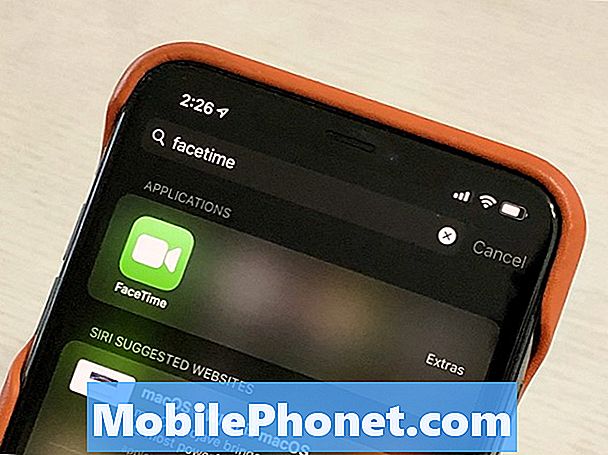
Innehåll
En stor FaceTime-bugg som gjorde det möjligt för personer att lyssna på samtal och till och med för att se video utan att du svarade på ett samtal. Problemet har varit närvarande sedan iOS 12.1 anlände förra året. Apple inaktiverade Group FaceTime för att stoppa felet och förhindra detta spionage. Vi förväntar oss att en iOS 12.1.14 uppdatering kommer fram denna vecka, eftersom Apple bekräftade att en fix är i verken. Om det inte räcker för dig, så stänger du av FaceTime på din iPhone och din Mac.
Du kommer inte att kunna använda FaceTime för videosamtal eller använda FaceTime Audio om du stänger av den här funktionen, men det kan ge dig extra trygghet även om Apples servernivå fixar på plats.
Så här stänger du av FaceTime på din iPhone och iPad
På din iPhone eller iPad kan du stänga av FaceTime i inställningarna. Det tar ungefär 30 sekunder att göra, men du måste göra det på varje enhet om du vill stänga av den helt. Det kan hända att du måste ange ditt Apple ID-lösenord när du vill slå på det, så stäng inte av det om du inte vet ditt Apple-lösenord från toppen av ditt huvud.
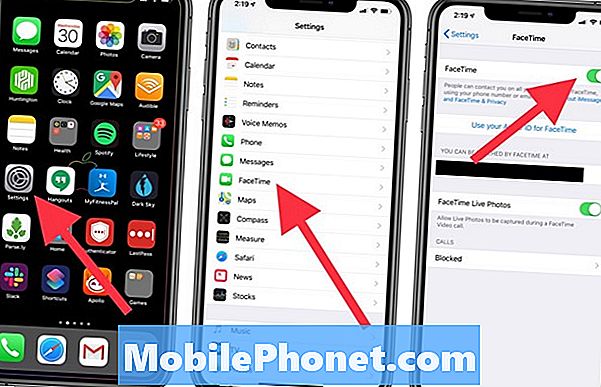
Så här stänger du av FaceTime på din iPhone eller iPad.
- Öppna Inställningar.
- Bläddra ner och knacka på FaceTime.
- Tryck på Växla till Av.
Det är allt du behöver göra för att helt stänga av FaceTime på din iPhone eller iPad. Upprepa på dina andra iOS-enheter för att se till att den är helt avstängd.
Så här stänger du av FaceTime på din Mac
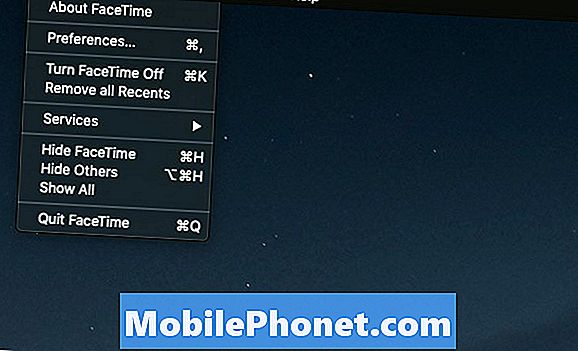
Så här stänger du av FaceTime på din Mac.
Om du vill gå ett steg längre kan du stänga av FaceTime på din Mac. Det här påverkades inte av den senaste Group FaceTime-buggen som vi känner till och det finns inget problem just nu. Så här gör du om du vill stänga av FaceTime på din Mac. Detta inkluderar video och ljud.
- Öppna FaceTime
- Klicka på FaceTime i övre vänstra hörnet.
- Klicka på Turn FaceTime Off.
Varsågod. FaceTime är avstängd på din Mac. Du kan vända om det här genom att klicka på Slå på i FaceTime-appen på din Mac.


